-
Instalación y actualización de software
-
Actualización del software WAN virtual a 9.3.5 con implementación WAN virtual en funcionamiento
-
Actualizar versión a 11.2 con la configuración de la red WAN virtual en funcionamiento
-
Actualizar versión a 11.2 sin la configuración de la red WAN virtual en funcionamiento
-
Actualización parcial del software mediante la administración de cambios local
-
Guía de configuración para cargas de trabajo de Citrix Virtual Apps and Desktops
-
Configuración local de Citrix SD-WAN Orchestrator en el dispositivo Citrix SD-WAN
-
-
-
Plug-in del cliente de la optimización WAN de Citrix
This content has been machine translated dynamically.
Dieser Inhalt ist eine maschinelle Übersetzung, die dynamisch erstellt wurde. (Haftungsausschluss)
Cet article a été traduit automatiquement de manière dynamique. (Clause de non responsabilité)
Este artículo lo ha traducido una máquina de forma dinámica. (Aviso legal)
此内容已经过机器动态翻译。 放弃
このコンテンツは動的に機械翻訳されています。免責事項
이 콘텐츠는 동적으로 기계 번역되었습니다. 책임 부인
Este texto foi traduzido automaticamente. (Aviso legal)
Questo contenuto è stato tradotto dinamicamente con traduzione automatica.(Esclusione di responsabilità))
This article has been machine translated.
Dieser Artikel wurde maschinell übersetzt. (Haftungsausschluss)
Ce article a été traduit automatiquement. (Clause de non responsabilité)
Este artículo ha sido traducido automáticamente. (Aviso legal)
この記事は機械翻訳されています.免責事項
이 기사는 기계 번역되었습니다.책임 부인
Este artigo foi traduzido automaticamente.(Aviso legal)
这篇文章已经过机器翻译.放弃
Questo articolo è stato tradotto automaticamente.(Esclusione di responsabilità))
Translation failed!
AWS
En las secciones siguientes se describe cómo implementar ZTD en un entorno de AWS.
Implementación en AWS:
Con la versión 9.3 de SD-WAN, las capacidades de implementación de Zero Touch se han extendido a las instancias de la nube. El procedimiento para implementar el proceso de implementación sin contacto cuatro instancias en la nube es ligeramente diferente de la implementación de dispositivos para el servicio sin contacto.
-
Actualice la configuración para agregar un nuevo sitio remoto con un dispositivo en la nube SD-WAN compatible con ZTD mediante SD-WAN Center Network Configuration.
Si la configuración de SD-WAN no se creó mediante la configuración de red de SD-WAN Center, importe la configuración activa desde el MCN y comience a modificar la configuración mediante SD-WAN Center. Para la capacidad de implementación de Zero Touch, el administrador de SD-WAN debe crear la configuración mediante SD-WAN Center. Se debe utilizar el siguiente procedimiento para agregar un nuevo nodo en la nube destinado a la implementación de Zero Touch.
-
Diseñar el nuevo sitio para la implementación en la nube SD-WAN esbozando primero los detalles del nuevo sitio (es decir, tamaño VPX, uso de grupos de interfaz, direcciones IP virtuales, enlaces WAN con ancho de banda y sus respectivas puertas de enlace).
Nota
- Las instancias SD-WAN implementadas en la nube deben implementarse en modo Edge/Gateway.
- La plantilla para la instancia en la nube está limitada a tres interfaces: Administración, LAN y WAN (en ese orden).
- Las plantillas de nube disponibles para SD-WAN VPX están actualmente configuradas para obtener la dirección IP #.#.#.11 de las subredes disponibles en la VPC.
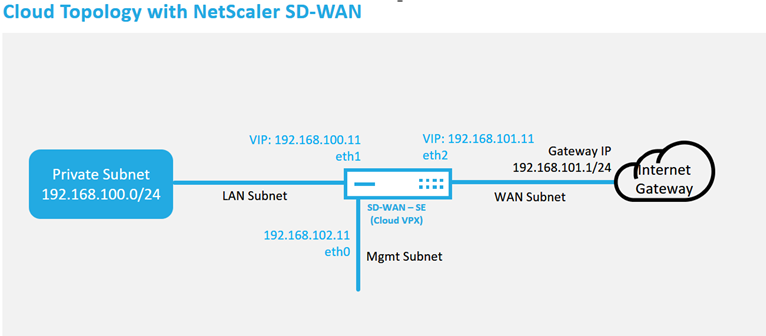
Este es un ejemplo de implementación de un sitio implementado en la nube SD-WAN, el dispositivo Citrix SD-WAN se implementa como el dispositivo perimetral que presta servicio a un único enlace WAN de Internet en esta red en la nube. Los sitios remotos podrán aprovechar varios enlaces WAN de Internet distintos que se conectan a esta misma puerta de enlace de Internet para la nube, proporcionando resiliencia y conectividad de ancho de banda agregada desde cualquier sitio de implementación de SD-WAN a la infraestructura de la nube. Esto proporciona conectividad rentable y altamente confiable a la nube.
-
Abra la interfaz de administración web de SD-WAN Center y vaya a la página Configuración > Configuración de red.
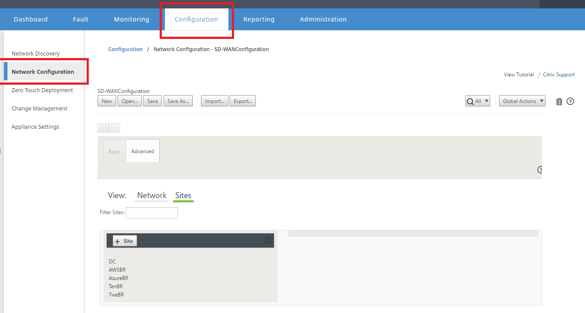
-
Asegúrese de que ya hay una configuración en funcionamiento o importe la configuración desde el MCN.
-
Acceda a la ficha Básico para crear un nuevo sitio.
-
Abra el icono Sitios para mostrar los sitios configurados actualmente.
-
Cree rápidamente la configuración para el nuevo sitio en la nube mediante la función de clonación de cualquier sitio existente o cree manualmente un nuevo sitio.
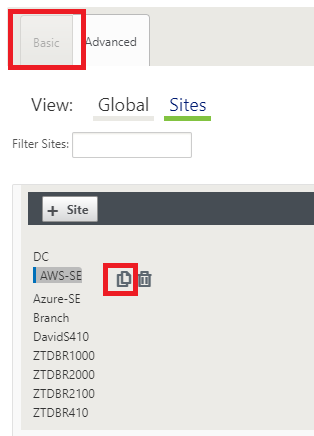
-
Rellene todos los campos requeridos de la topología diseñada anteriormente para este nuevo sitio en la nube
Tenga en cuenta que la plantilla disponible para implementaciones de ZTD en la nube es difícil utilizar la dirección IP #.#.#.11 para las subredes de administración, LAN y WAN. Si la configuración no está definida para que coincida con la dirección de host IP .11 esperada para cada interfaz, el dispositivo no podrá establecer correctamente ARP en las puertas de enlace del entorno de nube y conectividad IP con la ruta virtual del MCN.
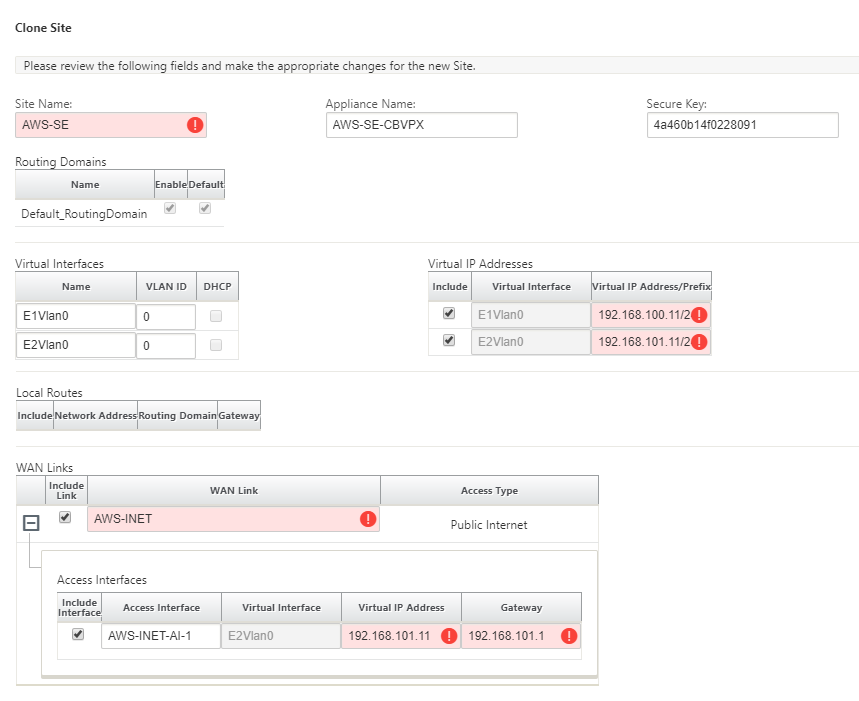
-
Después de clonar un sitio nuevo, desplácese hasta la Configuración básica del sitio y verifique que el Modelo de SD-WAN esté seleccionado correctamente, lo que soportaría el servicio Zero Touch.
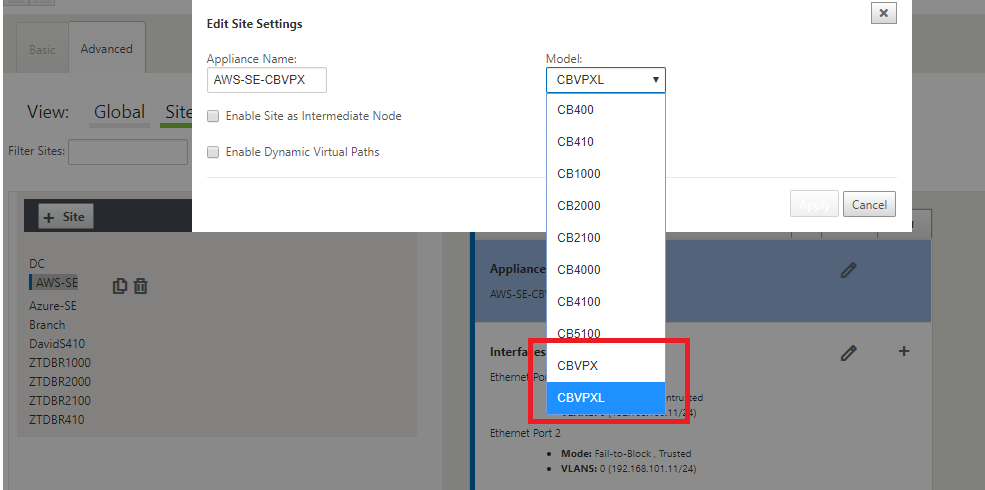
-
Guarde la nueva configuración en SD-WAN Center y utilice la opción Exportar a la bandeja de entrada de Change Management para insertar la configuración mediante Change Management.
-
Siga el procedimiento de administración de cambios para organizar correctamente la nueva configuración, lo que hace que los dispositivos SD-WAN existentes conozcan el nuevo sitio que se va a implementar sin contacto, deberá utilizar la opción Ignorar incompleto para omitir el intento de insertar la configuración en el nuevo sitio que todavía necesita pasar por el flujo de trabajo ZTD.
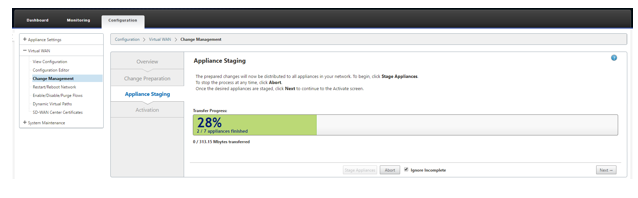
-
-
Vuelva a la página SD-WAN Center Zero Touch Deployment y, con la nueva configuración activa ejecutándose, el nuevo sitio estará disponible para su implementación.
-
En la página Deployment Zero Touch, en la ficha Implementar nuevo sitio, seleccione el archivo de configuración de red en ejecución.
-
Después de seleccionar el archivo de configuración en ejecución, se mostrará la lista de todos los sitios de sucursales con dispositivos Citrix SD-WAN no implementados que admiten sin contacto.
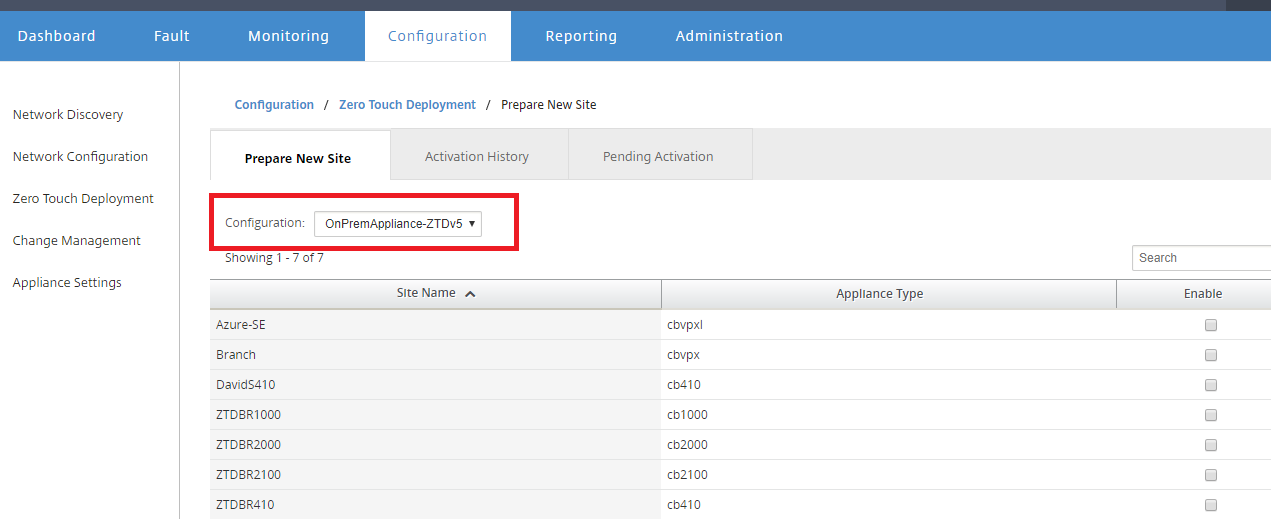
-
Seleccione el sitio de nube de destino que desea implementar mediante el servicio Zero Touch, haga clic en Habilitary, a continuación, aprovisionar e implementar.
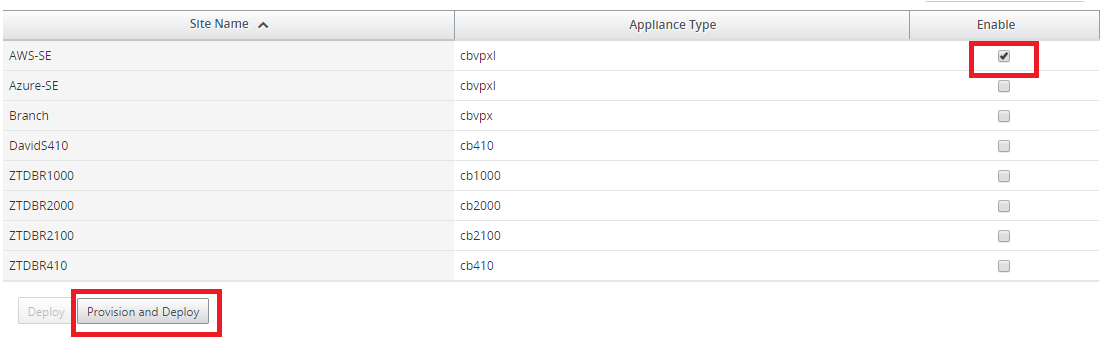
-
Aparecerá una ventana emergente en la que el administrador de Citrix SD-WAN puede iniciar la implementación de Zero Touch.
Rellene una dirección de correo electrónico donde se puede entregar la URL de activación y seleccione el tipo de provisión para la nube deseada.
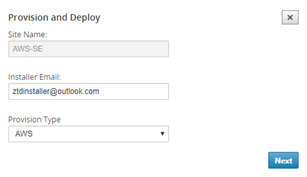
-
Después de hacer clic en Siguiente, seleccione la región adecuada, tamaño de instancia, rellene correctamente los campos Nombre de clave SSH y ARN de rol.
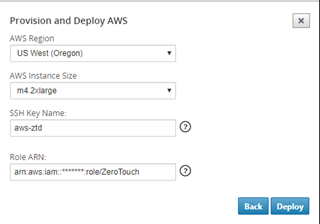
Nota
Utilice los enlaces de ayuda para obtener orientación sobre cómo configurar la clave SSH y el ARN de rol en la cuenta Cloud. Asegúrese también de que la región de selección coincida con lo que está disponible en la cuenta y de que el tamaño de instancia seleccionado coincida con VPX o VPXL como el modelo seleccionado en la configuración de SD-WAN.
-
Haga clic en Implementar, activando el SD-WAN Center, que se había registrado previamente con ZTD Cloud Service, para compartir la configuración de este sitio para que sea temporal almacenada en ZTD Cloud Service.
-
Acceda a la ficha Activación pendiente para confirmar que la información del sitio se rellenó correctamente y se puso en un estado de Provisioning.
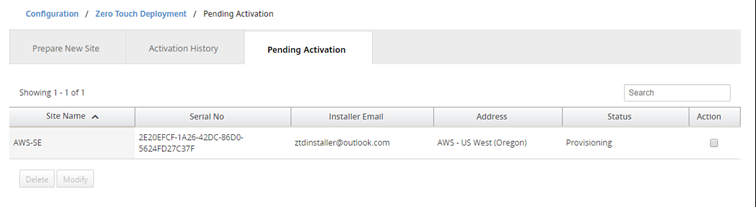
-
-
Inicie el proceso de implementación Zero Touch como administrador de la nube.
-
El instalador deberá comprobar el buzón de correo de la dirección de correo electrónico que el Administrador de SD-WAN utilizó al implementar el sitio.
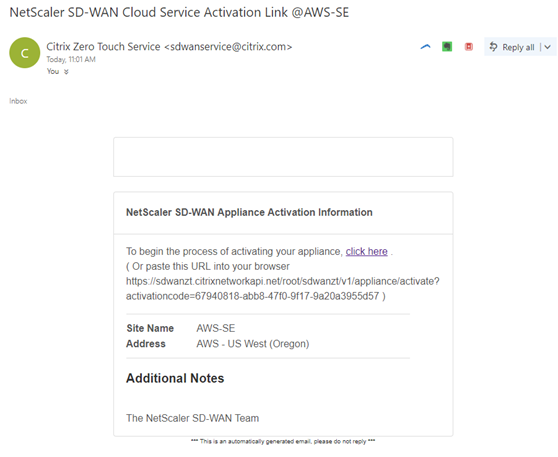
-
Abra la URL de activación que se encuentra en el correo electrónico en una ventana del explorador de Internet (ejemplo:
https://sdwanzt.citrixnetworkapi.net). -
Si la clave SSH y el ARN de rol se introducen correctamente, el servicio de implementación Zero Touch comenzará inmediatamente a Provisioning la instancia SD-WAN; de lo contrario, los errores de conexión se mostrarán inmediatamente.
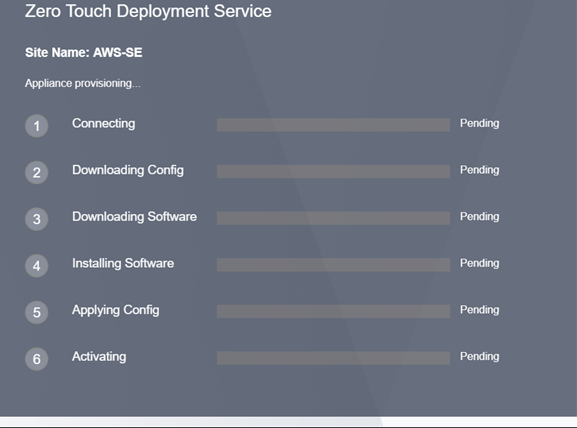
-
Para solucionar problemas adicionales en la consola de AWS, el servicio Cloud Formation se puede utilizar para detectar cualquier evento que se produzca durante el proceso de Provisioning.
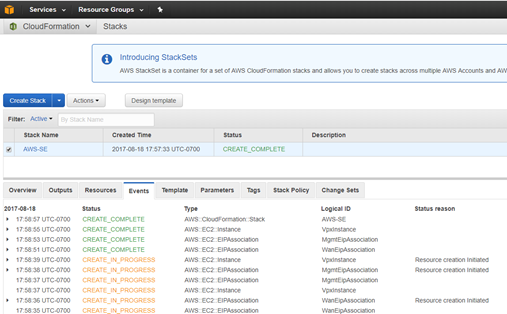
-
Permitir que el proceso de Provisioning entre 8 y 10 minutos y la activación entre 3 y 5 minutos se complete por completo.
-
Con una conectividad correcta de la instancia de nube SD-WAN al servicio de nube ZTD, el servicio realizará automáticamente lo siguiente:
-
Descargue el archivo de configuración específico del sitio almacenado anteriormente por SD-WAN Center
-
Aplicación de la configuración a la instancia local
-
Descargar e instalar un archivo de licencia temporal de 10 MB
-
Descargar e instalar cualquier actualización de software si es necesario
-
Activar el servicio SD-WAN
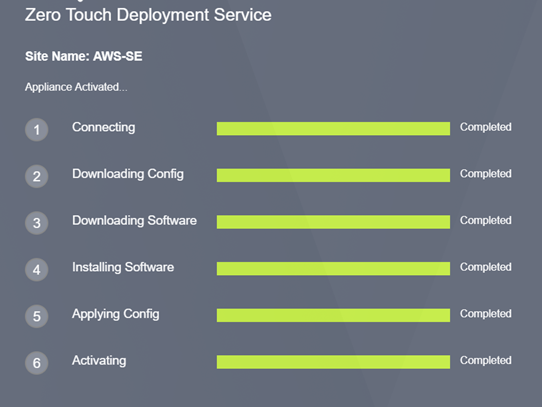
-
-
Se puede realizar una confirmación adicional en la interfaz de administración web de SD-WAN Center; el menú Deployment Zero Touch mostrará los dispositivos activados correctamente en la ficha Historial de activación.
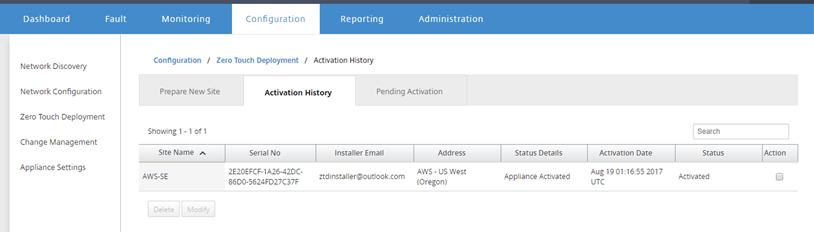
-
Es posible que las rutas virtuales no se muestren inmediatamente en un estado conectado, esto se debe a que el MCN puede no confiar en la configuración transmitida desde ZTD Cloud Service e informará que la versión de configuración no coincide en el Panel de MCN.
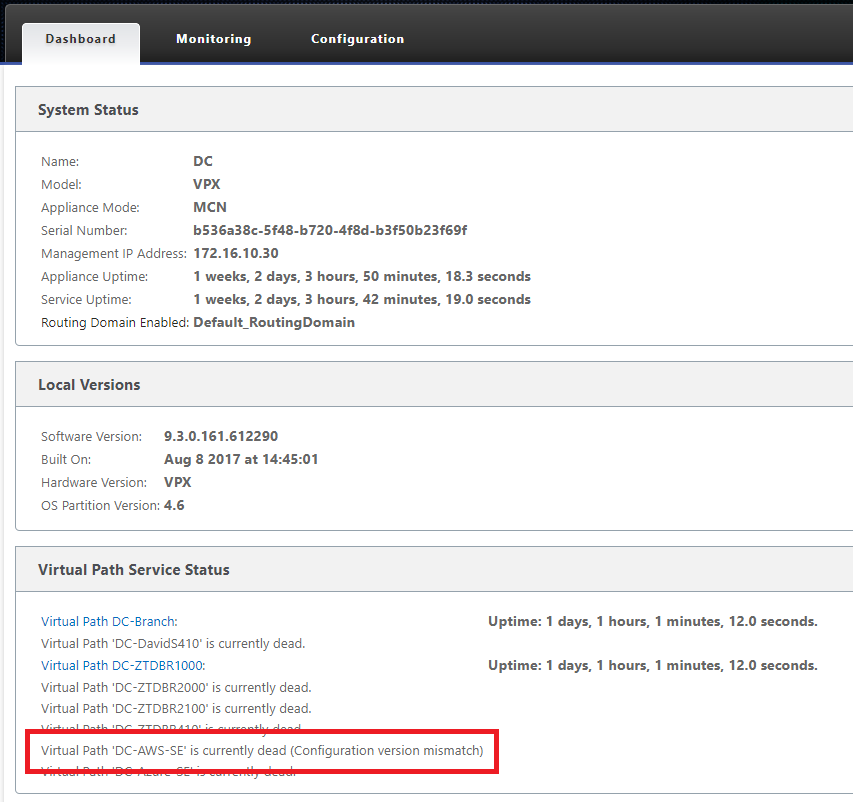
-
La configuración se volverá a entregar automáticamente al dispositivo de sucursal recién instalado, el estado de esta puede ser la supervisión en la página MCN > Configuración > Virtual WAN > Administración de cambios (dependiendo de la conectividad, este proceso puede tardan varios minutos en completarse).
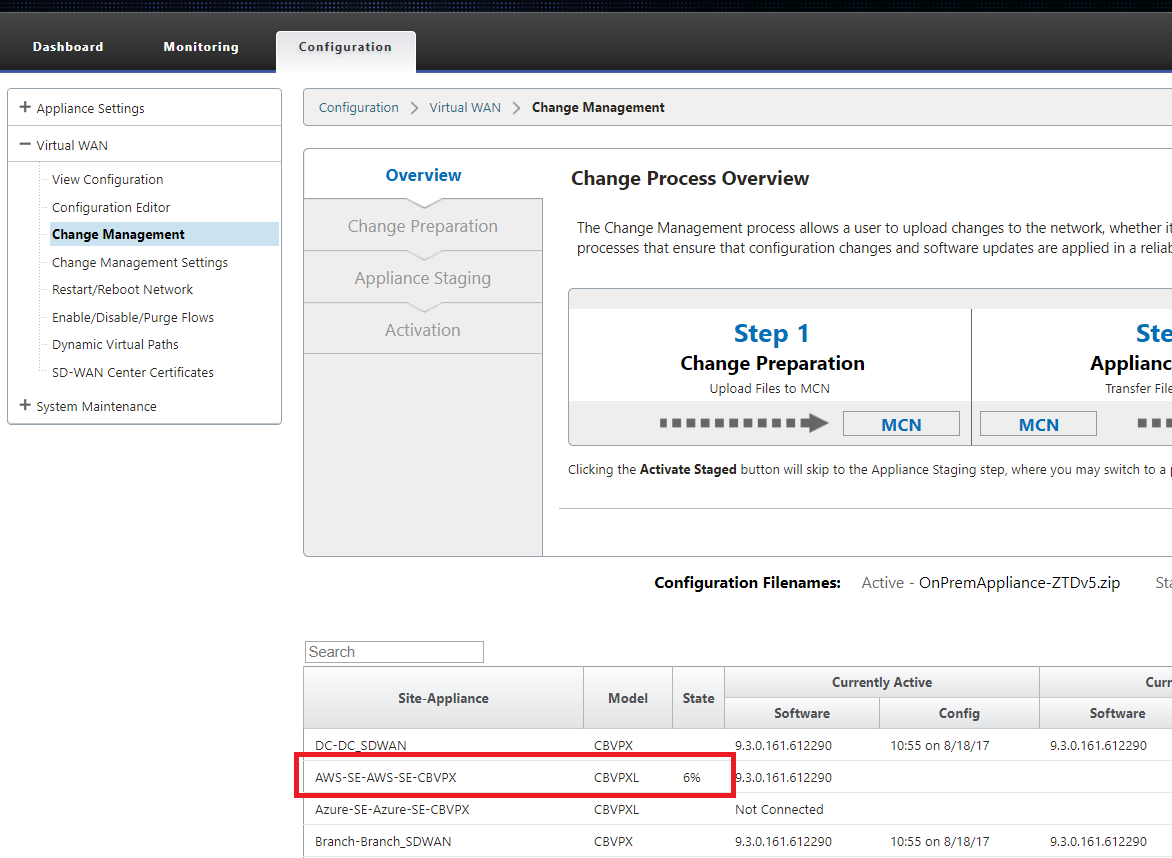
-
El Administrador de SD-WAN puede supervisar la página de administración web de MCN de cabecera para las rutas virtuales establecidas del sitio de nube recién agregado.
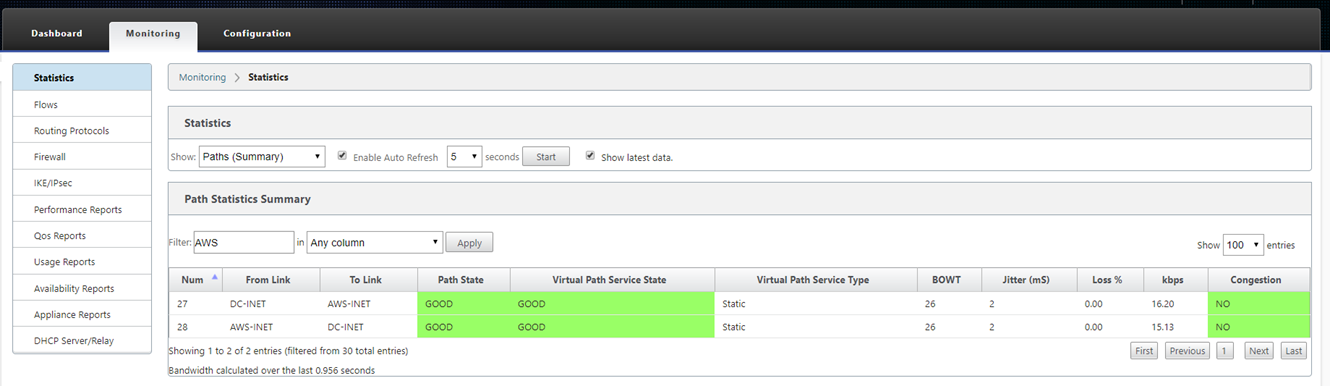
-
Si es necesario solucionar problemas, abra la interfaz de usuario de instancias SD-WAN mediante la IP pública asignada por el entorno de nube durante el Provisioning y utilice la tabla ARP de la página Monitoring > Statistics para identificar cualquier problema relacionado con las puertas de enlace previstas, o utilizan las opciones de ruta de seguimiento y captura de paquetes en diagnósticos.
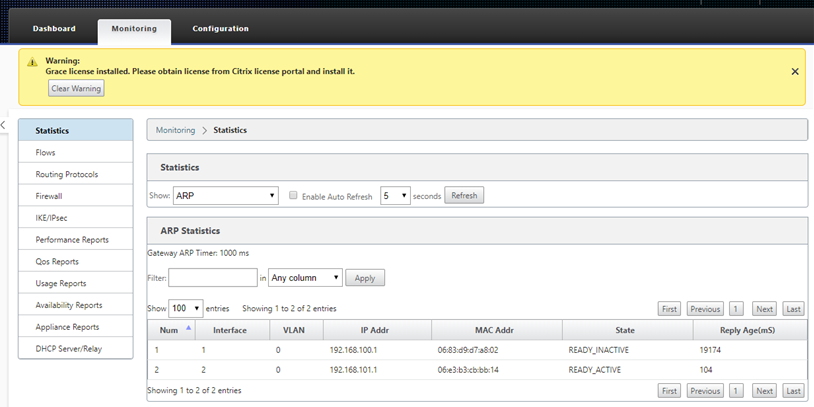
-
Compartir
Compartir
En este artículo
This Preview product documentation is Cloud Software Group Confidential.
You agree to hold this documentation confidential pursuant to the terms of your Cloud Software Group Beta/Tech Preview Agreement.
The development, release and timing of any features or functionality described in the Preview documentation remains at our sole discretion and are subject to change without notice or consultation.
The documentation is for informational purposes only and is not a commitment, promise or legal obligation to deliver any material, code or functionality and should not be relied upon in making Cloud Software Group product purchase decisions.
If you do not agree, select I DO NOT AGREE to exit.